Hogyan lehet eltávolítani a mikrofon zaj szalagok - szerpentin fórum
Hurrá! Ön a tulajdonosa egy jó, és esetleg drága stúdió mikrofont. Alig várom, hogy próbálja ki az ügyben, és hogy kérem a közönség az új hangod? Ó, ha csak ez volt ilyen egyszerű ... olyan szinten mikrofonok jellemzően nagy érzékenységgel és elfog szinte minden hang a szobában, és valószínűleg túl.
Ebben a tutorial, azt fogja mondani, hogyan kell eltávolítani az alacsony frekvenciájú zaj, és a hang sokkal érdekesebb a nézők számára.
Megvalósítása elképzeléseinket kell telepíteni 2 program: Adobe Audition és Virtual Audio Cable (mindkét program fizetik, de ... μ). Az első feldolgozására használják hangsávot, a második kimenet a feldolgozott eredményt a capture program. A mi esetünkben ez az OBS. A teljes lánc kölcsönhatások, mint ez:
Kezdjük egy mikrofont, és értéket teremt „default” - tette az átlagos paramétereket, amelyek ezt követően lehet végezni a különböző manipulációk és konfigurálja elfog a maguk számára. Értékeink:- Hang Capture: 50%
- capture módszer: Kardioid
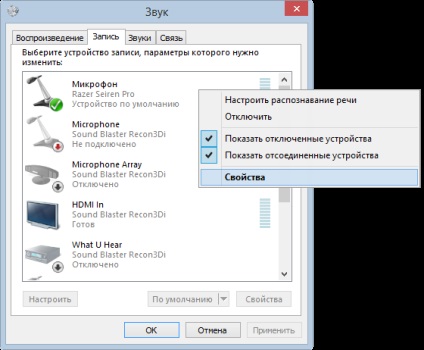
- A Capture lapon kattintson a jobb gombbal a mikrofont, és válassza ki a Tulajdonságok menüpontot.
- A megnyíló ablakban válassza szintek és a hangerő beállítása 50%.
- A Speciális fülön az alapértelmezett méret (2-csatornás, 16 bit, 2 csatornás, 44100 vagy 16 bit 48000).
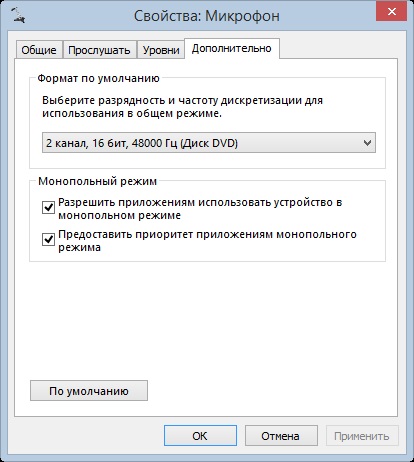
- Menj vissza, és válassza ki a Felvétel lapon 1-es vonal, jobb klikk, és válassza ki a Tulajdonságok menüpontot.
- A megnyíló ablakban válassza szintek és a hangerő beállítása 50%.
- A Speciális fülön az alapértelmezett méret (2-csatornás, 16 bit, 2 csatornás, 44100 vagy 16 bit 48000).
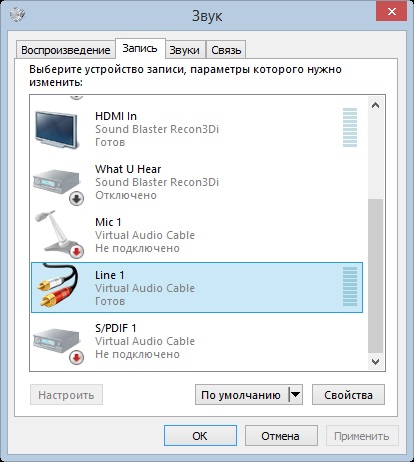
- Menj vissza, és a Lejátszás lapon jelölje 1-es vonal, jobb klikk, és válassza ki a Tulajdonságok menüpontot.
- A megnyíló ablakban válassza szintek és a hangerő beállítása 50%.
- A Speciális fülön az alapértelmezett méret (2-csatornás, 16 bit, 2 csatornás, 44100 vagy 16 bit 48000).

Minden beállítás tettek Virtual Audio Cable megfelelően működik.
Beállítások Adobe Audition
Annak ellenére, hogy az Adobe Audition, amely rendkívül széles funkcionalitás, csak akkor tudunk használni egy részét. A program futtatása az első alkalommal, akkor képes lesz arra, hogy élvezze a tiszta képernyő. Válassza a Fájl -> Új -> Multitrack Session. Az alábbi beállítások maradt a nyitott ablakon:
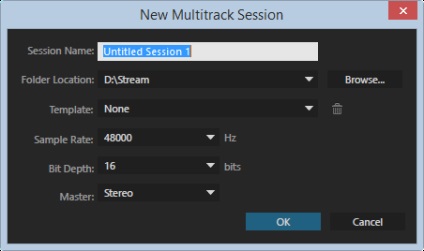
Kattintson az OK gombra, majd menjen a szerkesztése az alján a Beállítások, majd a hang hardver ...
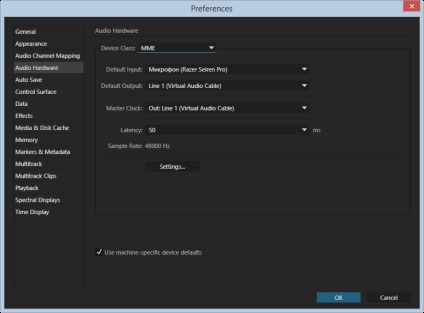
* Ha a sugárzáshoz webkamera és hang nincs szinkronban - tegye a mikrofont a hang eltolás OBS beállításait, így pl -50 ms.
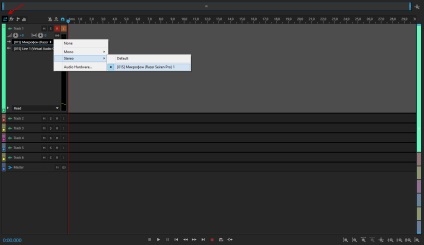
Távolítsuk el a felesleges zaj
Itt az ideje, hogy adjunk hatások, amelyek segítenek megszabadulni a felesleges zaj, és a hangunkat kellemesebbé. Ehhez ki egy ikont, effektek, és adjunk hozzá az első hatás - zajcsökkentés. A legtöbb esetben, akkor hagyjuk az alapértelmezett értéket, hozzátéve, csak a kullancs High Quality Mode. Talált betűk M, S, R, I ellenkező Track 1? A munka minden beállítás akkor aktiválni kell a R (Record), és ha szükséges, I (Monitor imput), hogy aktiválja a vizuális megjelenítését a bejövő jel Adobe Audition. Ezek a beállítások elegendő a patak, de ha továbbra is szeretné elérni, hogy a legjobb hang, folytatnunk kell.
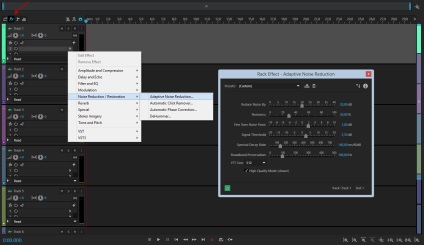
Vissza az elejére